Comme tout le monde semble le savoir, Apple propose trois options différentes pour protéger les informations de votre téléphone : Face ID, Touch ID, ainsi qu'un mot de passe. Chaque fois que l'appareil ne détecte pas votre tête ou votre empreinte digitale, le mot de passe d'affichage est activé. Le résultat négatif seulement que vous serez enfermé dans votre téléphone une fois que vous oublier le mot de passe sur iPhone, et le gadget serait désactivé une fois que vous aurez entré les mots de passe incorrects sur 5 instances.
Il existe de nombreuses solutions Internet disponibles pour récupérer un iPhone verrouillé même sans l'utilisation d'un ordinateur. Continuez à lire pour apprendre comment contourner le code d'accès de l'iPhone sans ordinateur.
Partie #1 : Outil gratuit pour contourner le mot de passe à l'aide d'un ordinateur - iOS UnlockerPartie 2 : Comment contourner le code d'accès de l'iPhone sans ordinateurPartie #3 : Conclusion
Partie #1 : Outil gratuit pour contourner le mot de passe à l'aide d'un ordinateur - iOS Unlocker
Même si la plupart des procédures décrites ci-dessous peuvent aider à contourner le code d'accès de l'iPhone sans ordinateur, chacune a son propre ensemble de limitations. Par conséquent, il est avantageux de disposer d'un programme informatique de confiance qui non seulement déverrouillera le mot de passe d'affichage de votre iPhone, mais qui vous aidera également à surmonter d'autres formes de restrictions iOS. Et dans une certaine mesure, nous voudrions simplement proposer d'utiliser le Déverrouilleur iOS.
Téléchargement gratuit Téléchargement gratuit
iOS Unlocker simplifie le décryptage de vos appareils iOS en supprimant le mot de passe de verrouillage de l'écran. L'ensemble de la capacité accepte une variété de mots de passe de verrouillage d'écran, y compris ceux du code à 4 chiffres, du code à 6 chiffres, du mot de passe de détection Touch ID et, bien sûr, de Face ID. Vous trouverez ci-dessous le guide sur la façon dont vous pouvez utiliser l'outil, suivez simplement les instructions :
Que votre iPhone ait été désactivé, cassé ou simplement bloqué depuis que vous avez oublié le mot de passe de l'écran, cet aspect de l'outil vous aidera à déverrouiller votre appareil iOS rapidement et efficacement.
- Tout d'abord, vous devez démarrer iOS Unlocker sur votre PC et sélectionner "Effacer le mot de passe "Option.
- Ensuite, continuez en appuyant sur «Accueille " bouton. Et après cela, à l'aide d'un cordon USB, branchez votre téléphone sur l'appareil. Lorsque la machine vous fait confiance, vous devez maintenant cliquer sur «Confiance ” sur votre appareil.
- Après avoir confirmé les informations requises, vous devez maintenant cliquer sur "Accueille "Option.
- Attendez quelques secondes que la version du logiciel système se télécharge. Une fois que vous avez terminé, appuyez sur "Débloquer " option et tapez "0000 " pour valider. Le mot de passe de verrouillage de l'écran de votre téléphone serait alors effacé après quelques instants.

Partie 2 : Comment contourner le code d'accès de l'iPhone sans ordinateur
Dans cette partie, vous connaîtrez plusieurs façons de contourner le code d'accès de l'iPhone sans ordinateur. Vérifiez ci-dessous pour savoir comment le configurer.
Comment contourner le mot de passe iPhone sans ordinateur via Siri
Veuillez garder à l'esprit que cette méthode ne fonctionne que sur l'ancien iPhone. Lorsque votre iPhone semble être primitif, capable d'accéder au Web, et que cela a Siri activé, vous seriez prêt pour un frisson.
- Commencez par interroger simplement Siri pour la date. Et à partir de là, du côté du calendrier mondial de l'écran, touchez ce symbole Ajouter. Tout au long de la fenêtre de recherche qui s'affiche ainsi, tapez n'importe quel terme. Appuyez deux fois sur la phrase que vous avez saisie pour la mettre en valeur, puis sélectionnez l'option "Sélectionner tout et partager ".
- Lorsque la fenêtre Partager apparaît, sélectionnez l'application Message. Entrez n'importe quel texte dans cette zone et appuyez ensuite sur "Retour " sur la partie inférieure droite du clavier. Tout contenu que vous avez ajouté à la zone doit être étiqueté en vert.
- Et après cela, sur ce côté droit de ladite zone de texte, appuyez sur le symbole (+) et sélectionnez "Créer un nouveau contact ", suivi de "Ajouter une photo ».
- Vient enfin la partie importante. Lorsque vous entrez dans le "Photothèque " fenêtre, appuyez sur l'option "Accueil " tout de suite. Cela vous permettra alors d'accéder à votre iPhone même sans saisir votre mot de passe.

Comment contourner le code d'accès de l'iPhone sans ordinateur via l'application Find My iPhone
Peut-être avez-vous vu une fonction de réglage appelée Localiser mon iPhone dans les configurations de votre iPhone. Il s'agit d'une fonctionnalité de protection Apple qui permet ensuite aux utilisateurs de surveiller leurs propres iPhones tout au long du cas où ils sont volés ou perdus.
Tout ce que l'utilisateur doit faire maintenant est en effet de se connecter à son iCloud profil ainsi que surveiller, limiter ou empêcher l'accès à l'appareil manquant ou volé. Néanmoins, si vous oubliez votre mot de passe d'affichage, vous pouvez utiliser une telle option pour supprimer votre téléphone et le restaurer. Les étapes ci-dessous montrent comment y parvenir.
- Vous devez d'abord obtenir et lancer l'application Find My iPhone sur certains autres appareils iOS.
- Après cela, connectez-vous ensemble en utilisant votre identifiant Apple ainsi que votre mot de passe après avoir lancé l'application.
- Après quoi, vous devriez voir une carte de la plupart des machines déjà liées à ce profil iCloud.
- Ensuite, recherchez puis cliquez sur le téléphone protégé que vous souhaitez ouvrir.
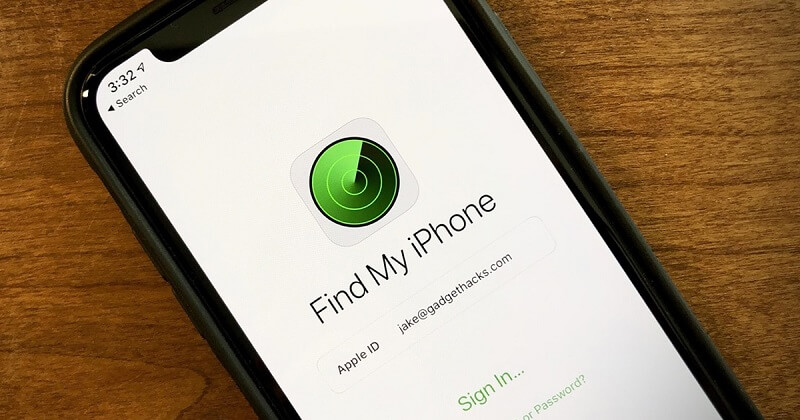
Comment contourner le code d'accès de l'iPhone sans ordinateur via iCloud
Chaque fois que vous ne possédez aucun appareil iOS, vous seriez en effet autorisé à débloquez votre iPhone grâce à l'utilisation d'iCloud. Cette procédure est presque identique à celle décrite précédemment.
- Sur à peu près n'importe quel téléphone Android, accédez au site https://icloud.com/find.
- Vous serez redirigé vers le site Web de connexion iCloud. Saisissez l'identifiant Apple ainsi que le mot de passe pour accéder à votre profil iCloud.
- Ces points sur l'interface reflètent les appareils liés au profil iCloud. Sélectionnez sur "I ” sur votre téléphone désactivé.
- Et à partir de là, choisissez 'Effacer l'iphone ' pour supprimer toutes les données de l'appareil, y compris celle du mot de passe de l'écran.

Les gens LIRE AUSSIComment débloquer un iPad désactivé sans iTunes [Guide 2024]RÉSOLU : Comment déverrouiller l'iPhone 12 sans mot de passe
Partie #3 : Conclusion
En abordant ce manuel, vous pouvez acquérir davantage de connaissances sur la façon de contourner le code d'accès de l'iPhone sans ordinateur. Vous devez sélectionner l'approche qui répond le mieux à vos besoins parmi les options présentées. Habituellement, ces solutions aux problèmes entraînent probablement une perte d'informations, car le mot de passe doit être supprimé du téléphone.
iOS Unlocker, d'autre part, est une solution plus rapide, meilleure et plus sûre qui déverrouille toujours l'iPhone sans défaillance du système. C'est vraiment l'alternative idéale si vous préférez ne pas utiliser de solution manuelle.
Écrit par Rosie
Dernière mise à jour: 2022-06-06